TOP > DVD Flick でエラー発生時の対処方法 (FAQ)
☆ Freemake Video Converter:次世代のビデオDVD,BD作成フリーソフト ☆
過去に頂いたコメントでエラー等の質問を受けた時の対処例を以下に示します。
少しは参考になります。
なお、エラー等の質問に対して返答はしましたが、結果を頂いてないのも記載しています。
よって、確実に対応出来る訳ではないものも有る事を御了承ください。
(非常に質問が多い:汗)
DVD Flick のエラー 一覧
- ImgBurnが「Device Not Ready(No Reference Position Found)」で書き込みが出来ない。
- DVD Fllckの起動時に「An error occured`during startup Number 48 from dvdflick:判らない文字が並んで:dvdflick Last DLL error: 0」の3行のメッセージが出力されて、DVD Flickが起動できない。
- DVD Flickのダウンロード・ページで「Download Now!」ボタンをクリックするが、元の画面に戻り、ダウンロード出来ない。
- 「プロジェクトの出力先フォルダ名に許可されない文字コードが含まれています。フォルダ名を正しく訂正するか新しいフォルダを選択してください。」のエラーメッセージが表示される。又は
「Your project’s destination folder path contains non-standard characters, like e or a. Please use a different path without any of such characters.」のエラーメッセージが表示される。
- パソコンのDVDプレイヤーでは見れるが、家庭用のDVDプレイヤーでは見れない
- 音ずれ、字幕ズレの動画になる
- OSが落ちて、ブルー画面が表示される。
- 再生は出来るが音と映像がとぎれとぎれ(ギクシャク)になる。
- ImgBurnの設定変更を行うが、元に戻ってしまう。
- ImgBurnが「Devise not ready(Medium Not Present)」メッセージを出して止まる。
- DVD Flick の日本語化アップデートで「不正なフォルダが選択されました。」と表示される。
- パソコンで再生できるのに、DVDプレイヤーでは再生できない。
- 「Failed to Reserve Track! – Reason: Invalid Field in CDB」のエラーが出る。
- C:ドライブ上でImgBurnが2つ存在する。1つに統一出来ないか?
- ImgBurnが「Device Not Ready(Unable to Recover TOC)」で書き込みが出来ない。
- DVD Flickのオーサリング(変換/デコード)中に「53 from dvdflick: ファイルが見つかりません。」でエラーになる。
- DVD Flickで同じビデオDVDを連続で2枚以上作成出来ない。
- DVDオーディオ(音楽DVD)が再生出来ない。
- ImgBurnのログ画面に黄色いビックリマーク!で「Drive D/(FAT32)does not support single files>4GB in size.」と表示されて動作が停止する。
- 「-1 from 最終処理: ISOイメージを作成することが出来ませんでした。」と表示されて動作が停止する。
- 元の動画サイズより、変換後のファイルのサイズが大きい
- 「警告!出力先フォルダは既に存在します。このまま継続すると出力先フォルダ内のファイルはすべて削除されます。このまま継続してよろしいですか?」のメッセージ
- DVD Flick でプロジェクトを開こうとすると「実行時エラー’*****(*****)’: Space not allowed in key names」のエラーメッセージ
- DVD Flick の書込設定でチェックができません
- 「ffmpeg.exe – エントリ ポイントが見つかりません」
- 「使用可能なビデオトラックを持っていません。プロジェクトに追加できません。」
1. 「Device Not Ready(No Reference Position Found)」で書き込みが出来ない。
- 現象:
DVD Flick の最終処理まで終わり、ImgBurnが起動された時に以下のメッセージが表示される。
「Device Not Ready(No Reference Position Found)」 - 原因:
1) DVD Flick付属ソフトのImgBurnがDVDドライブをうまく認識できない。
2) CD/DVD/BDドライブに対応しないメディアを入っている。
例:DVDへ書き込みが出来ないドライブにも関わらずDVDメディアに書き込もうとしている。 - 対処方法:
1) ImgBurnを最新バージョンにアップデートします。 以下のサイトにある方法で最新版のImgBurnをインストールして下さい。
「ImgBurnの使い方」
上記サイトでのImgBurnへの「日本語化」と「設定変更」が書かれていますが、しなくても結構です。
なお、既にImgBurnを単体でインストールしている場合はインストール先フォルダを以下に変更して下さい。
“C:¥Program Files¥DVD Flick¥imgburn”
2) ImgBurnを単体で起動し、メニューから、
a) [モード(M)] -> [読み込み(R)]を選択クリック
b) 画面が変わって、メニューから。
[ツール(T)] -> [ドライブ(D)] -> [性能(P)] で
どのメディアに対応しているCD/DVD/BDドライブか確認出来ます。
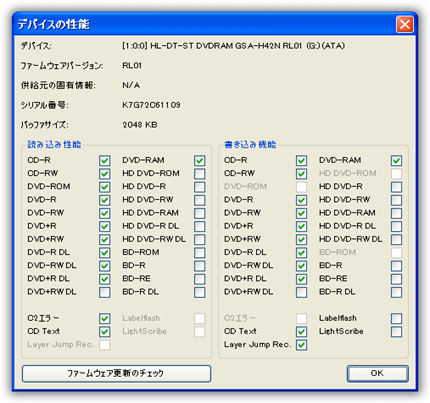
- 備考:
実績有り。
2. DVD Fllckの起動時に「An error occured`during startup Number 48 from dvdflick:判らない文字が並んで:dvdflick Last DLL error: 0」の3行のメッセージが出力されて、DVD Flickが起動できない。
- 現象:
DVD Flickの起動時に「An error occured`during startup Number 48 from dvdflick:判らない文字が並んで:dvdflick Last DLL error: 0」の3行のメッセージが出力されて、DVD Flickが起動できない。 - 原因:
詳細は不明。インストール環境がレジストリも含めて何らかの影響を受けている。 - 対処方法:
1) コントロールパネルの「プログラムの追加と削除」でDVD Flick を削除する。
2) Windowsの再起動する。
3) 他のソフトを起動せずに、DVD Flickを再インストールする。 - 備考:
実績有り。
3. DVD Flickのダウンロード・ページで「Download Now!」ボタンをクリックするが、元の画面に戻り、ダウンロード出来ない。
- 現象:
DVD Flickのダウンロード・サイトで「Download Now!」ボタンをクリックするが、元の画面に戻り、ダウンロード出来ない。何度やっても同じ現象です。 - 原因:
マウス操作が早すぎる。又は、他に同時動作しているアプリケーションが邪魔をして、ダウンロード画面を後ろに隠してしまう。 - 対処方法:
1)念の為に、Windowsを再起動します。
2)他のアプリケーションを起動しないで、再度ブラウザを起動します。
3)ダウンロード手順に従って、「Download Now!」ボタンをクリックしたら、最低でも10秒以上は待ちます。
又は[Alt]+[TAB]キーを同時に押して、画面を切り替えてダウンロード画面を最前列に持ってくる。 - 備考:
何か別のアプリケーションが動いていて、ダウンロード画面が今のWEBサイト画面の後ろに表示されてしまう場合がある。 Windows XPのInternet Explorerで操作していた場合です。この現象は非常にマレです。
実績有り。
4. 「プロジェクトの出力先フォルダ名に許可されない文字コードが含まれています。フォルダ名を正しく訂正するか新しいフォルダを選択してください。」のエラーメッセージ
- 現象:
DVD作成ボタンをクリックすると「プロジェクトの出力先フォルダ名に許可されない文字コードが含まれています。フォルダ名を正しく訂正するか新しいフォルダを選択してください。」のエラーメッセージが表示される。
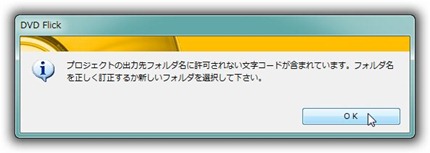
DVD Flickを日本語化していない時は「Your project’s destination folder path contains non-standard characters, like e or a. Please use a different path without any of such characters.」 のエラーメッセージが表示される。

- 原因:
出力先フォルダ名に使用できない文字が使われている為です。日本語文字、日本語のスペース、特殊記号がそれに当たります。
OSのログイン名が日本語文字の場合はマイドキュメントを出力先フォルダ名として、デフォルトで使っている。 <ー 一番よく発生するエラーパターン - 対処方法:
Dドライブが有れば仮のフォルダを作成します。
例:『D:¥work¥』
上記の新しく作成したフォルダを「プロジェクトの出力先フォルダ名」に変更して下さい。
また。OSのログイン名に日本語文字が使われている時は、出力先フォルダ名を『D:¥work2¥』等に変更して下さい。 - 備考:
扱う動画ファイルのフォルダとファイル名も同じ様に日本語文字、日本語のスペース、特殊記号を使うと処理途中で不可解なエラーが出て処理を中断してしまいます。
5. パソコンのDVDプレイヤーでは見れるが、家庭用のDVDプレイヤーで見れない
- 現象:
パソコンのDVDプレイヤーでは見れるが、家庭用のDVDプレイヤーで見れない。 - 原因: (複数有り)
1) 家庭用のDVDプレイヤーが自作DVDの再生に対応していない
2) DVD-Rの質が悪くて家庭用DVDプレイヤーでは再生できない
3) 設定「Video」タブのTarget formatをNTSCにしていない
4) FINALIZE(ファイナライズ)されてない (ImgBurnが正常終了していない)
5) DVDドライブがその書込み速度(=最大速度)では正常に書き込めない - 対処方法:
1) DVDプレイヤーがそのDVDメディアに対応しているか確認する
(DVD-RWは駄目なDVDプレイヤーもある)
2) 書込み速度を落とす
3) 一旦ISOイメージに書き出してから、別のソフトでそのISOイメージをDVD-Rに書き込む
4) 設定「Video」タブのTarget formatをNTSCにする
5) 質の良い(=値段が高い)DVD-Rメディアを使用する - 備考:
・対応方法は1番から順に試して下さい。
6. 音ズレ、字幕ズレの動画になる
- 現象:
動画と音声と字幕がずれる。 - 原因:(複数考えられる)
1) 動画の映像部分が「可変フレームレート(VFR)」になってる
2) 動画の音声部分が「可変ビットレート(VBR)や平均ビットレート(ABR)」になってる
3) 元動画がタイムコード補正されている(特にmpg)
又はDVD Flickで使っているffmpegの問題
4) 動画の音声サンプル周波数が44100Hzだと44100Hz<=>48000Hzの変換が出来ない場合がある
5) 動画のフレームレートの小数第3位を計算しない
6) 録画やダビングの編集時や ダウンロード等の失敗により動画ファイルの一部が破損
7) パソコンCPUパワー不足やメモリー不足でうまく処理出来ない
8) DVD Flick動作中に他のソフトが起動していてパソコンOSに負担が掛かっている
9) DVD Flickが原因不明の動作不良
※パソコンOS環境が影響している可能性も考えられる
10) 安物メディアを使用。又は不良品メディア。
11)※字幕に関しては 調査不足。 - 対処方法:
1~5) はDVD Flickではうまく変換できない動画の為、動画を(出来れば)古い形式のmpeg等の再変換する。※元の動画に対応したフリーソフトを探して変換する。
6 何らかの環境か操作ミスなので再編集、再ダウンロードを行う
7~9) パソコン環境がDVD Flick動作の条件を満たしていない。
又はOSを再起動して再度DVD Flickを動作させる。。
場合によってはOSのクリア再インストールが必要かもしれない。
10) 新しいメディアか、別のメーカーのメディアに交換する以下のフリーソフトを試してみる。
Freemake Video Converter
http://www.freemake.com/jp/free_video_converter/
※環境にはMicrosoft .NET Framework 4 が必要です。
※インストール時にインストールするかを尋ねてきます。 - 備考:
・「真空波動研」ソフトで動画ファイルの状態を先に確認しましょう。
真空波動研:http://kurohane.net/seisanbutu.html
・複数の原因が考えられる為、一つ一つ解決していくしか手は無い。
・参考URL:http://detail.chiebukuro.yahoo.co.jp/qa/question_detail/q1418032149
・この手のトラブルは結構多いみたいだ。過去にこの手の質問も何回か受けた。
・ 「Freemake Video Converter」で音声、字幕ともに解決した実績有り。
・サイト管理人も音ズレに遭遇しています。
調査した結果ですが、動画タイプがMPEG2、音声タイプがAC-3、ならばうまく出来るはずです。※動作未確認
音声タイプがMPEG1-LayerIIは音ズレが起きました。 - それでも解決しない人は:
DVD Flickは今後期待できない古いソフトです。
そんなソフトはキッパリと捨てて、以下のソフトを使いましょう。
Freemake Video Converter
ビデオメニューは選べませんが、将来性の有るソフトと思っています。
7. ブルー画面になる
- 現象:
DVD Flickを起動すると、又は操作中に、Windows画面のデスクトップ画面が消えて、ブルー画面に変わる。 - 原因:
Windows OSの動作が不安定になっている。
又はWindows環境自体が元から不安定になっている。 - 対処方法:
1) 事前に関連するデータを外部媒体(CD,DVD,BD,外付けHDD,USBメモリー等)に全バックアップする。
2) Windows OSを(クリア)インストールする。リカバリーディスクしかない場合はそれから初期状態に戻す。
注意:設定内容やインストールしたソフトのメモを事前に取っておく。 - 備考:
ブルー画面はWindows OSが自動で自己復旧出来なくなった時に表示される画面です。
DVD FlickはCPUやディスク容量をかなり使います。
それに耐えられない状態のOSは不安定というしか考えられません。
又、パソコンを長年使用していてソフトのインストールや削除等を繰り返しているとWindows OS自体が不安定になってくる事もあります。
決してDVD Flick の問題とは言えません。
8. 音と映像がとぎれる
- 現象:
DVDが正常に作成できたが、再生時には音と映像がとぎれとぎれになる。 - 原因:
1)元の動画ファイルがDVD Flick 完全対応のタイプで無かった。 ※このケースが多い。
2)CPUが非力か、変換途中で他のアプリを稼動させていた。 - 対処方法:
1)別の動画ファイルに変換する。出来るだけ古いタイプ(mpeg等)に変換してみる。
2)パソコンを再起動して、DVD Flickだけ稼動させて変換する。 - 備考:
「2)」の可能性は非常に低いと思われます。「1)」の動画ファイルを別タイプに変換する事をお勧めします。
それでもうまく行かない場合は他の動画ファイルのタイプを試して下さい。
動画ファイルによっては、DVD Flick の設定でうまく行くかもしれませんが、確率的に低いと思われます。
※最終結果はもらっていませんが、似た現象はこれで結構解決しています。
9. ImgBurnの設定変更を行うが、元に戻ってしまう。
- 現象:
ImgBurnの設定変更を行うが、元に戻ってしまう。
設定変更が反映されない。
日本語化出来ない。 - 原因:
管理者権限でDVD Flickをインストールしていない為です。 - 対処方法:
管理者権限でDVD Flickをインストールして下さい。
更にImgBurnのアップグレードインストールも管理者権限で行って下さい。 - 備考:
これはVista,Windows7で起きる現象です。
Windows XPでは発生しません。
Windows XPとWindows7でテスト確認済みです。
10. ImgBurnが「Devise not ready(Medium Not Present)」メッセージを出して止まる。
- 現象:
ImgBurn 画面下のステータスバーに「Devise not ready(Medium Not Present)」メッセージを出して止まる。 - 原因:
1)既に書き込みが完了しているCD-R/DVD-R/BD-Rがドライブに入っている為。
2)該当するCD/DVD/BDメディアにドライブが書き込み機能が無い為。 - 対処方法:
1)未書き込みのCD/DVD/BDメディアをドライブに入れ直す。
2)パソコン付属のマニュアルでドライブが対応しているか確認する。 又はドライブの型番でネット検索をして該当メディアに書き込みが出来るか確認する。 - 備考:
1の場合を調べるのは初心者には難しいかもしれません。
11. DVD Flick の日本語化アップデートで「不正なフォルダが選択されました。」と表示される。
- 現象:
DVD Flick の日本語化アップデート(パッチ)で「不正なフォルダが選択されました。」とエラーメッセージが表示される。
※ Windows7 64ビット版の時
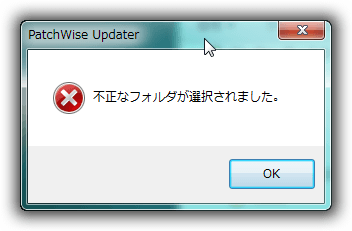
- 原因:
DVD Flick の日本語化アップデート(パッチ)の「適用先のフォルダ(D)」の内容が適切でない。 - 対処方法:
DVD Flick の日本語化アップデート(パッチ)の「適用先のフォルダ(D)」をDVD Flickをインストールしたフォルダに変更して下さい。
1)Windows 32ビット版OSの場合
: 「C:¥Program Files¥DVD Flick」
2)Windows Vista 64ビット,Windows7 64ビットなどの64ビット版OSの場合
: 「C:¥Program Files (x86)¥DVD Flick」

上記の「参照(R)」ボタンをクリックして、「適用先のフォルダ(D)」の値を変更して下さい。 - 備考:
DVD Flick のインストール先フォルダがデフォルトの時です。
Windows 64ビットOSの時は32ビット版のDVD Flickのインストール先フォルダは「C:¥Program Files (x86)¥DVD Flick」に変わります。これは他の32ビット版アプリケーションの場合も同じです。
12. パソコンで再生できるのに、DVDプレイヤーでは再生できない。
- 現象:
ビデオDVDがパソコンでは再生できるが、テレビで見るDVDプレイヤー(レコーダー)では再生できない。 - 原因:
① DVD Flick、又はImgBurnの設定ミス
② DVDメディアに互換性や相性等の問題がある
③ DVDプレイヤー(レコーダー)機器が古い - 対処方法:
①、②、③共に根気よく1つずつ見直すしか手が無いのが現状です。
・ImgBurnを最新バージョンにアップデートする。
・DVDメディアを別のメーカーにする。
・別のDVDプレイヤー(レコーダー)機器で再生してみる。 - 備考:
・このサイトからアドバイスを求めるのは勝手ですが、所詮は各自の時間とお金の問題になると思われます。
・対処方法に関してはケースが多すぎて書けないと思われますが、情報が入り次第、更新したいと思っています。
13. 「Failed to Reserve Track! – Reason: Invalid Field in CDB」のエラーが出る。
- 現象:
ImgBurnのログ画面に「Failed to Reserve Track! – Reason: Invalid Field in CDB」のエラーが表示される。処理は中断される。 - 原因:
書き込みメディアの許容容量サイズを越えて書き込みを行おうとしている。
出来ないのでエラーとして処理を中断する。 - 対処方法:
書き込みサイズを減らす為、DVD Flickでの動画ファイルの数を減らして調整する。 - 備考:
DVD Flickの画面左側に書き込み容量のパーセントが表示されます。これはあくまでも目安で、仮に99%や100%でも変換する事によりサイズが書き込みメディアが許すサイズを越える事があります。95%以下で調整することを推奨します。
このエラーメッセージの前に警告メッセージ「User accepted disc space warning and is attempting to overburn!」が既にImgBurnログ画面に表示されています。
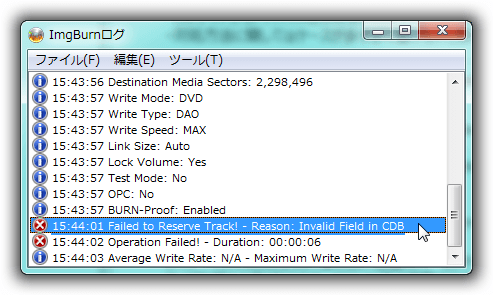
I 15:43:56 Destination Media Sectors: 2,298,496
I 15:43:57 Write Mode: DVD
I 15:43:57 Write Type: DAO
I 15:43:57 Write Speed: MAX
I 15:43:57 Link Size: Auto
I 15:43:57 Lock Volume: Yes
I 15:43:57 Test Mode: No
I 15:43:57 OPC: No
I 15:43:57 BURN-Proof: Enabled
E 15:44:01 Failed to Reserve Track! – Reason: Invalid Field in CDB
E 15:44:02 Operation Failed! – Duration: 00:00:06
I 15:44:03 Average Write Rate: N/A – Maximum Write Rate: N/A
14. C:ドライブ上でImgBurnが2つ存在する。1つに統一出来ないか?
- 現象:
C:ドライブ上でImgBurnが2つ存在する。1つで管理したい。
1) “C:¥Program Files¥imgburn¥imgburn.exe”
2) “C:¥Program Files¥DVD Flick¥imgburn¥imgburn.exe“ - 原因:
先にImgBurnをインストールして、後からDVD Flickをインストールすると、この状態になります。
この逆のインストール手順ならば、デフォルトでは1つのフォルダにインストール出来ます。 - 対処方法:
以下の手順で「1)」のImgBurnを再インストールします。
① “C:¥Program Files¥Imgburn¥ImgBurn.ini” ファイルがある場合は別フォルダにバックアップします。
“C:¥Program Files¥Imgburn\¥mgBurn.ini” ファイルが無い時は”C:¥Program Files¥Imgburn” フォルダのImgBurn.exeを起動して、設定の内容で変更した箇所だけをメモに取ります。メモを取ったらImgBurnを終了します。
※面倒くさいときは不要です。但し、再度後で設定する必要があります。
③ “C:¥Program Files¥Imgburn¥uninstall.exe” を起動して、ImgBurnを一旦アンインストールします。
④ 再度ImgBurnのインストールファイル(SetupImgBurn_2.5.5.0.exe等)を起動して、ImgBurnを再インストールをします。但し注意点として、インストール先フォルダを”C:¥Program Files¥DVD Flick¥Imgburn”に変更します。諸注意点に関しては以下のURL先を参照して下さい。
[ImgBurnのインストール for Windows XP]
[ImgBurnのインストール for Windows 7]
⑤ バックアップしておいたimgburn.iniファイルがある場合は、”C:¥Program Files¥DVD Flick¥imgburn”フォルダに上書きコピーします。設定内容がコピーされます。
⑥ “C:¥Program Files¥DVD Flick¥imgburn¥imgburn.exe”のImgBurnの「日本語化処理」を行います。
これに関しては以下のURL先を参照して下さい。
[DVD Flickの日本語化(付属:ImgBurn)] - 備考:
ImgBurnのバージョンアップや設定の内容を統一などの手間を省くには1つにImgBurnをするのがベストです。
“C:¥Program Files¥Imgburn¥ImgBurn.ini” ファイルがある場合は対処方法が非常に楽です。
15. ImgBurnが「Device Not Ready(Unable to Recover TOC)」で書き込みが出来ない。
- 現象:
ImgBurnが起動されるが、「Device Not Ready(Unable to Recover TOC)」で書き込みが出来ない。 - 原因:
ドライブがDVD書き込みに対応していない。 - 対処方法:
ドライブがDVD書き込みに対応したものに交換する。
又はDVD書き込みに対応した外付けCD/DVDドライブ を購入して、それを使う、。 - 備考:
特に無し。
16. DVD Flickのオーサリング(変換/デコード)中に「53 from dvdflick: ファイルが見つかりません。」でエラーになる。
- 現象:
DVD Flickのオーサリング中に「53 from dvdflick: ファイルが見つかりません。」でエラーになる。
dvdflick.txt ログファイルにも同様なメッセージが最後に書かれる。 - 原因:
不明。
※予測では返答をしていますが、結果を頂けないので原因が特定出来ない。 - 対処方法:
Windows 7 に限りですが、SP1(Service Pack 1)がインストールされていなければ、SP1をインストールする。 - 備考:
現在、Windows 7 のSP1未インストール時のみ発生するみたいです。
Windows 7 のSP1は以下のURLよりダウンロードできます。
Windows 7 および Windows Server 2008 R2 Service Pack 1 (KB976932)
17. DVD Flickで同じビデオDVDを連続で2枚以上作成出来ない。
- 現象:
DVD Flickでは連続で同じ内容のビデオDVDが作成できない。
作るには最初(エンコード)から再び始めないといけないので非常に時間と手間が掛かる。 - 原因:
DVD Flick自体に枚数を指定する機能が無い為です。 - 対処方法:
1度だけDVD Flickを動作させると、「プロジェクトの出力先フォルダ」を指定したフォルダに
dvd とサイズの大きなISOイメージファイルが残ります。
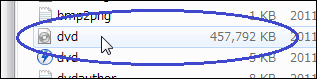
そのファイルは、ダイレクトにDVDメディアに書き込む事が出来ます。
CD/DVDドライブの付属ソフトでも通常は使えます。
無ければ、ImgBurnと言うソフトを使用して下さい。
使い方は「イメージファイルをディスクに書き込み」とは」に説明があります。
これを使えば一度に何枚でも連続でビデオDVDが作成できます。 - 備考:
少し DVD Flickの動作が判れば、応用出来るやり方です。
18. DVDオーディオ(音楽DVD)が再生できない。
- 現象:
DVD Flickで音楽DVDを作成しました。
DVDレコードプレイやーで「フォーマットが違う」とエラーで再生出来ません。
パソコンでは再生できます。 - 原因:
DVD FlickはDVDオーディオ(音楽DVD)は作成出来ません。
パソコンで再生出来るのは、パソコンソフトがビデオDVDとして認識して再生しています。 - 対処方法:
パソコンのドライブ付属ソフトや、ネットで配布しているソフト等でDVDオーディオを作成して下さい。 - 備考:
DVD Flickが作成するのはビデオDVDのフォーマットです。
DVDオーディオ(音楽DVD)とビデオDVDのフォーマットは違います。
19. ImgBurnのログ画面に黄色いビックリマーク!で 「Drive D/(FAT32)does not support single files>4GB in size.」と表示されて動作が停止する。
- 現象:
最終処理のDVDディスクに書き込みの段階で、ImgBurnが起動し、ログ画面に黄色いビックリマーク!で
「Drive D/(FAT32)does not support single files>4GB in size.」と表示されて動作が停止する。
続行できません。 - 原因:
Dドライブが1ファイル最大4GBまでしか作成できないFAT32形式で出来ている為です。
※FAT32に関してはネット検索で詳細な説明が見れます。 見てください。 - 対処方法:
DドライブをNTFS形式に変換する必要があります。
①(管理者権限の)DOS画面から「convert D: /fs:ntfs」を実行します。
②終了したらWindows を再起動します。
③最初からDVD Flickを操作します。 - 備考:
・「Drive C/(FAT32)does not support single files>4GB in size.」のメッセージの場合はCドライブに対して実行して下さい。
・「convert D: /fs:ntfs」の操作途中でパソコンの電源が落ちたりすると、そのドライブは使用不可になる可能性があるので、事前にネット検索で使用時の注意点を確認して下さい。
・パソコに詳しい人ならばDVD Flickを最初から実行しなくても、ImgBurnで処理を続行できます。詳細は省略させて頂きます。 - 注意:
・Windows98のOSを使用時はNTFS変換のconvertコマンドは実行しないで下さい。※出来ないと思うが。
・当convertコマンドを実行する前に事前にネット検索で注意点等を確認して下さい。
20. 「-1 from 最終処理: ISOイメージを作成することが出来ませんでした。」と表示されて動作が停止する。
- 現象:
DVD Flickの最終処理の段階で
「-1 from 最終処理: ISOイメージを作成することが出来ませんでした。」
と表示されて動作が停止する。
続行できません。 - 原因:
不明。 - 対処方法:
Windows Vista 又は Windows 7 の場合はDVD Flickを
「C:¥Program Files (x86)¥DVD Flick¥」フォルダに再インストールします。 - 備考:
・原因は不明ですが特にOSが64ビットの時は何かしらのシステム上の特徴と思われます。
・当サイトのトップページにインストール手順が書いてありますのでそれに従って下さい。
・他にも対処方法が有るかもしれませんが、現段階で判っている対処方法はこれだけです。
21. 元の動画サイズより、変換後のファイルのサイズが大きい
- 現象:
元の動画ファイルのサイズより、変換後のVOBファイルのサイズが非常に大きくなる場合があります。 - 原因:
DVD Flickは[プロジェクトの設定]で出力ビットレート(ターゲットビットレート)を自動的に最高のビットレートにデフォルトで調整します。その為に変換後のサイズが大きくなる場合があります。 - 対処方法:
DVD Flickは[プロジェクトの設定] -> [ビデオ設定] -> [ターゲットビットレート]を「Auto-fit」から適切なビットレートに手動で調整します。但し、ビットレートを小さくすると当然ですが画質は悪くなります。
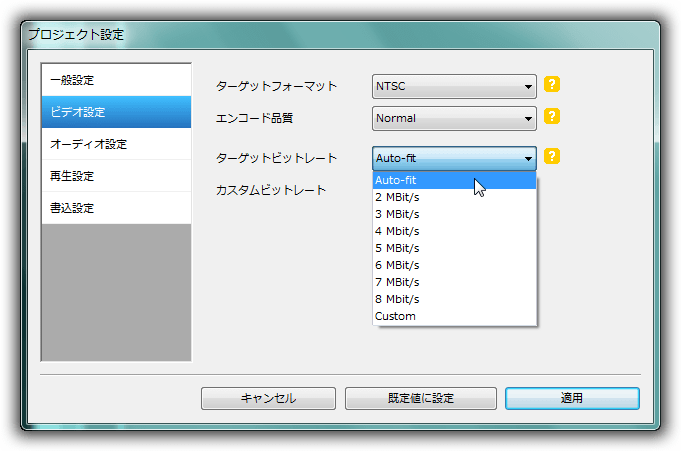
- 備考:
・以下はHelpの内容。
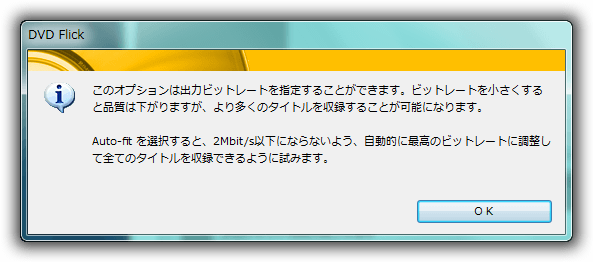
このオプションは出力ビットレートを指定することができます。ビットレートを小さくすると品質は下がりますが、より多くのタイトルが収録することが可能にあんります。
Auto-fit を選択すると、2Mbit/s以下にならないよう、自動的に最高のビットレートに調整して全てのタイトルを収録できるように試みます。
22. 「警告!出力先フォルダは既に存在します。このまま継続すると出力先フォルダ内のファイルはすべて削除されます。このまま継続してよろしいですか?」の警告メッセージ
- 現象:
DVD Flick で 「DVD作成」 ボタンをマウスでクリックすると 「警告! 出力先フォルダ(C:¥Documents and Settings¥****¥My Documents¥dvd)は既に存在します。このまま継続すると出力先フォルダ内のファイルはすべて削除されます。このまま継続してよろしいですか?」 の警告メッセージが表示される。
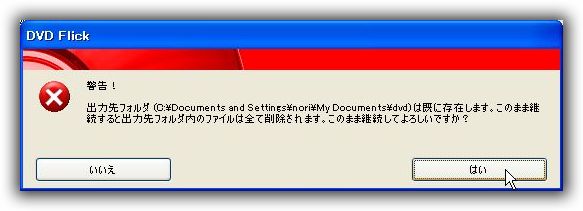
- 原因:
DVD Flick 画面下部で指定した 「プロジェクトの出力先フォルダ」 で指定したフォルダにファイルが残っている為。
DVD Flick は下記画面で指定したフォルダを作業場所として各種の作業用のファイルを作成します。その前準備としてそのフォルダに残っているファイルを全て削除します。その為に事前に上記の警告メッセージを表示します。
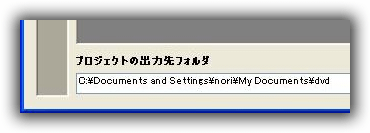
- 対処方法:
・削除してもよい時は「はい」ボタンをマウスでクリックします。処理はそのまま続行します。 ※通常はこれです。
・削除しては困る時は「いいえ」ボタンをマウスでクリックします。処理は中断されます。 その後でDVD Flick 画面下部で指定した 「プロジェクトの出力先フォルダ」 を別のフォルダに変更して下さい。
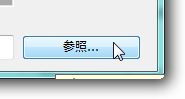
- 備考:
DVD Flick 画面下部で指定した 「プロジェクトの出力先フォルダ」 のフォルダ内容はDVD Flick の作業が完了しても削除されません。その為に2回目以降に同じ「プロジェクトの出力先フォルダ」を指定すると必ず表示されます。
不要と思う時は自分で削除して下さい。
23. DVD Flick でプロジェクトを開こうとすると「実行時エラー’*****(*****)’: Space not allowed in key names」のエラーメッセージ
- 現象:
DVD Flick で 「プロジェクトを開く」 ボタンをマウスでクリックすると
「実行時エラー’*****(*****)’: Space not allowed in key names」
のエラーメッセージが表示される。 - 原因:
DVD Flick 画面下部で指定した 「プロジェクトの出力先フォルダ」 で指定したフォルダ名に日本語文字が含まれている。
又は動画ファイルのファイル名かフォルダに日本語文字が含まれている。 - 対処方法:
当サイトページのトップの動画を御覧ください。 - 備考:
この現象は当サイト管理人は確認できていません。
質問者のコメントから作成しました。
24. DVD Flick の書込設定でチェックができません
- 現象:
DVD Flick の書込設定を開いても、デイスラベル、ドライブ、 書き込み速度、RWディスクを自動的に消去する、書込完了後にISOイメージを削除する、書込完了後にディスクをベリファイする、書込完了後にディスクを自動排出する、の項目がチェックオン出来ません。 - 原因:
書込設定画面の右上の「プロジェクトをディスクに書き込む」がチェックされてないからです。 - 対処方法:
書込設定の「プロジェクトをディスクに書き込む」のチェックをクリックオンして下さい。 - 備考:
質問者のコメントから作成しました。
25. ffmpeg.exe – エントリ ポイントが見つかりません
- 現象:
FFmpegのバージョンチェック時に「ffmpeg.exe – エントリ ポイントが見つかりません プロシージャエントリポイント GetNumaNodeProcessorMaskEx がダイナミックリンクライブラリ KERNEL32.dll から見つかりませんでした。」のエラーダイアログが表示される。 - 原因:
Windows XP では動作できないFFmpegのバージョンです。 - 対処方法:
ココの内容に従って、FFmpegのバージョンを下げてください。 - 備考:
質問者のコメントから作成しました。
26. 使用可能なビデオトラックを持っていません
- 現象:
DVD Filckの画面に動画を追加しようとすると「DVD Flick v2 ・・.mp4 には使用可能なビデオトラックを持っていません。プロジェクトに追加できません。」のエラーメッセージが表示され動画が追加できません。 - 原因:
Windows XP の場合:動作できないFFmpegのバージョンです。
以外のOSの場合:メッセージ通りです。扱えません。 - 対処方法:
Windows XP の場合:ココの内容に従って、FFmpegのバージョンを下げてください。
以外のOSの場合:他の動画形式に変換する必要が有ります。 - 備考:
質問者のコメントから作成しました。
< TOPへ >
crescentさん。初めまして。
>「53 from dvdflick:ファイルが見つかりません。」でした。
このメッセージは直接の意味を示していません。
別の問題が発生しています。
>Windows 6.1 build 7601 Service Pack 1
環境「Windows 7 + SP1」は問題ありません。
SP1がインストされてないと異常終了する場合があります。※確認済み
>D:\DLフォルダ\ファイルタイトル\ファイルタイトル.avi
タブン、ログを手作業で変更していると思われますが。
日本語文字はフォルダ名にもファイル名にも使えません。
使うと異常終了する場合があります。
考えられる事としては***等の**動画ファイルを扱った場合です。
この場合も異常終了する場合があります。
crescentさんの場合の問題は、以前に正常処理が出来たのが2回目でエラーになった事です。
DVD Flickは「気ままな」ところが有りますから、・・;。
勘ですが、「プロジェクトの出力先フォルダ」で指定したDドライブの空き容量が10GB以上有るかを確認して下さい。
そして、OSを再起動して再度トライして下さい。
※返答に対する結果をほとんどの方から頂けていないので勘でしか返答が出来ません。
ご返答、ありがとうございます。
>>D:\DLフォルダ\ファイルタイトル\ファイルタイトル.avi
>タブン、ログを手作業で変更していると思われますが。
仰るとおりです。“ファイルタイトル”の部分は、
コメントの投稿に際してログを書き換えました。
>日本語文字はフォルダ名にもファイル名にも使えません。
これを見て(*゚ロ゚)ハッ!!としました。
“ファイルタイトル”の部分ですが、1つ目のものはアルファベットなんですが、
2つ目は日本語でした。
そこで両方共アルファベットに変更して
再度、25個目~27個目を行ってみたところ、
無事に成功しましたヽ(・∀・)ノ
考えてみれば、25個目~27個目を行う際、
その時だけ、2つ目のファイルタイトルを
日本語に修正したことを思い出しました。
ありがとうございます。
が、ところが、です。
同じように1個目~6個目をアルファベットに変更してみたんですが、
これはNGとなってしまいました。
このソフト、気まますぎですね(笑)
crescentさんへ。
解決できて良かったです。
初めまして、tikuwaと申します。
先日より初めてのDVD作成を試みております。そこでこのDVD Flickを使用しているのですが、2つエラーが発生してしまいました。1つは保存したプロジェクトが開けないことです。保存したファイルをダブルクリックするとエラー例の2が発生し、DVD Flickを起動してファイルを開くを実行すると、「このキーは既にコレクションの要素に割り当てあられています」と表示されて開けません。アンインストールして、再度インストールしても改善されませんでした。
もう一つは、エンコード中(メニューの生成時)にエラー例の16が発生してしまったことです。windowsのservice packはインストールしてあります。ちなみにファイルの名前はすべて半角英数と;この記号だけにしてあります。
どうしたらこれらの問題を解決出来るでしょうか?
tikuwaさん。初めまして。
>・・「このキーは既にコレクションの要素に割り当てあられています」・・
ここのサイトではプロジェクトの保存の必要性を感じていないのですが。
あくまでも勘ですが、プロジェクトに登録された動画ファイル等のファイル名が変わったか、保存先が変わったのではないかと予測しています。
それか何かのOS等のトラブルでプロジェクトファイルが破損したか。
現存するプロジェクトファイルにこだわらず、あたらにプロジェクトファイルを作成するか、作成せずにDVDメディアを焼いて下さい。
この手のトラブルはエラーが出たら新たに作成しなおすで解決する方がベストと思います。
>・・すべて半角英数と;この記号だけ・・
記号も特殊記号は駄目です。
「;」が特殊記号に含まれるか判りませんが、DVD Flickは非常にデリケーろなソフトなので「;」は半角スペースでも変えて下さい。
解決につながれば幸いです。
DVDへの書き込みに成功しました。ボリュームラベルが半角英大文字ではなく小文字になっていたので、それを直すと書き込むことが出来ました。ファイルの保存については、やはりうまくいかないようなので
、今後は保存せずそのまま焼いていこうと思います。
ただ今度は音ズレが発生してしまったので、それを何とかしようと思います。今回は自分でもっと調べて何とかするつもりですが、もしよければこちらの問題にも何かアドバイス頂けると幸いです。
とにかくありがとうございました。
tikuwaさんへ。
>・・ファイルの保存については、やはりうまくいかない・・
WindowsがVista又は7ならばDVDFlick.exeが管理者権限でインストールされてないのが原因かもしれません。
DVDFlick.exeのプロパティで管理者権限に設定できれば解決するかもしれません。(勘)
>・・音ズレが発生・・
これが当サイトでも一番厄介です。
こちらのサイトのF&Qにも書いていますが、初心者での対応はかなり無理があります。
一番楽な解決方法は元の動画を作成する時に別の動画形式にすることです。
それか Freemake Video Converter のソフトでビデオDVDを作成してみる事です。
サイト管理人が試した時は、残念ですが音ズレは解消できませんでした。
元の動画から形式の変換を変えました。
参考になれば幸いです。
返答ありがとうございました。結果から言うと音ズレ解決しました。というのも、どうやら音ズレはDVDへの書き込みの際に起こったものではなく、変換時にできてしまったものだったようです。焼く前にしっかり動画を確認しておけば防げたミスでした。動画を再ダウンロードして変換したら何とか音ズレを回避することができ、ある程度満足いくDVDのレベルに達することが出来ました。
もしまた何か不具合が出たら質問させていただくかもしれませんが、その時はまたどうかよろしくお願いします。どうもありがとうございました。
お世話になります。
16.53 from dvdflick file not found
のエラーですが、
Windows7 SP1 の環境下でも生じました。
ちなみに、同じデータセットからのDVD作成作業をVistaで行っても、同じエラーが出ました。
このデータセット以外ではどちらの環境下でもうまく作成できていますので、データの状態になんらかの不適があるようです。ただし、原因特定には至っておりません。
tanakaさん。初めまして。
以下に従って、dvdflickテキストの内容を見せて下さい。
エラー時はdvdflickテキストを見る
これを見ないとエラーの原因が特定できません。
※フォルダ名やファイル名に日本語文字が1つでも含まれているとエラーになります。
よろしくお願いします。
はじめまして。
DVD flickをDLして使ってみました。
運よくエラーも出ず最終処理も完了しました。
ところが….DVDを再生してみたらブランクでした。
なにか、基本的なことを見落としたのでしょうか!?
ミスの無い様に、使い方をじっくり読んでから作業
に入ったつもりなんですが。
なにがイケなかったのかさえ判断できず、アドバイス
戴けたら嬉しいです。
作業時間が結構掛かったのでショックでした。
何か、思い当たる事はございますか!?
ディディさん。初めまして。
[プロジェクトの出力先フォルダ]に残っているdvdflickテキストファイルの内容をコメントで見せて下さい。
エラー時はdvdflickテキストを見る
上記を参考にして下さい。
>何か、思い当たる事はございますか!?
dvdflickテキストファイルの内容を見ないと分かりませんが。
多分ですが、***類の**等が入っているとエラーも出ずに、再生できない。と言う報告を受けています。
解決につながれば幸いです。
ありがとうござました。
私のケアレスミスでした。
設定時、「ディスクに書き込む」にチェック入れ忘れていました。
ところが….5時間掛けて最終処理まで来たんですけど、
今度は書き込みでエラーが出ました。
エラーメッセージに、I/O…DVDドライブ…ナンタラカンタラと
表示されました。
明日、もう一度チャレンジしてみます。
また、相談させて頂けたら嬉しいです。
ディディさんへ。
そうですね。
「…ナンタラカンタラ」では答えようが無いです。
でも一度[プロジェクトの出力先フォルダ]に残っているdvdflickテキストファイルの内容をコメントで見せて下さい。
「エラー時はdvdflickテキストを見る」
これを見ないと返答できない場合があるからです。
このファイルには動作時の詳細なログ(記録)が入っています。
次の時はお願いします。
上手く出来ることを願っています。
ディディさん初めまして
Windows R 7 Home Premium64ビットのデスクパソコンですが
エラー一覧の⑪で苦戦しております
記載いてある通り(x86)を入れてアップデートしますが「不正なホルダが・・・」と出てきます。セキュリティーもDVDフリックを許可するにしていますが、何か方法はありませんでしょうか
ディディさん?
管理人様
初めまして。
DVD FLICK使用初心者のむっちゃんと申します。
色々なサイト様を参考にmpg動画をDVD FLICKにてDVDにする作業をしています。
特にエラーなども出ず、順調にDVDの作成が進んでいたと思ったのですが…
最期に出来上がったDVDを見てみると1時間ほどのもの(**で1本のものです)が20分ほどしか焼かれていませんでした。
DVD FLICKの画面上では所要時間も正しく
左側のDVD容量の%表示?も約半分なので、問題ないなと思って作業していました。
何か解決策、確認点などあれば教えていただきたいです。
よろしくお願いいたします。
むっちゃんさん。初めまして。
その様な現象は初めて聞きました。
以下2点をお願いします。
①「プロジェクトの出力先フォルダ」に残っているdvdflickテキストファイルの内容を見てください(見せて下さい)。それには処理の詳細なDVD Flickの処理ログが書かれています。
この内容で20分になっていそうな部分があればDVD Flickの処理の不具合か、元の動画の問題かが多少は判断できます。
②「プロジェクトの出力先フォルダ」にdvdイメージファイルと言うサイズの大きなファイルがあります。それをDeamon Tools Lite等の仮想ドライブソフトでパソコンにマウントしてパソコンでビデオ再生して下さい。それも20分しか再生されなければDVD Flickの問題です。60分再生されればImgBurnの問題です。
まずはココからです。
※これは難しい
管理人様
早速お返事いただきましてありがとうございます(>_<)
どこを探しても同じようなトラブルと出会えなくて困っていました。
先ほどご案内いただいた
①テキストファイルは
[Input info]
Bitrate=192
Actual rate=192.000000
Sampling Frec=48000
TotalFrames=112598
Bytesperframe= 768.0000
Filesize=86475264
FrameDuration= 32.0000
Framespersecond= 31.2500
Duration=01:00:03.136
Channels mode=2/0: L+R
LFE=LFE: Not present
[Target info]
StartFrame=5
EndFrame=112597
NotFixedDelay= 0.0000
Duration=01:00:02.976
====== PROCESSING LOG ======================
Seeking….
Done.
Processing….
Number of written frames = 112593
Number of Errors= 0
↑これであっているかちょっと不安ですが…
Durationのところが時間でしょうか?
②は今日は出来そうもないので、明日挑戦してみます。
参考になるかわかりませんが…
VIDEO_TSにできたVOBファイルは短くなっていました。
FLICKに入れたmpg動画はきちんとした時間を確認済みです。
よろしくお願いいたします。
むっちゃんさんへ。
①のファイルですが、違います。
これではわかりません。
テキスト内容の最初は以下の様な感じのものです。
21:22:21: DVD Flick 1.3.0.7 build 738
21:22:21: Calculating stream sizes…
21:22:21: Disc space used : 471154 KB
21:22:21: Average bitrate : 9000 Kbit/s
21:22:21: Total duration : 6:41 分
21:22:21: 3 title(s).
21:22:21: Using Normal encoding profile.
21:22:21: NTSC target format.
21:22:21: CPU: AMD Athlon(tm) 64 X2 Dual Core Processor 3800+
・・・・・・
http://dvd-flick.nnn2.com/?p=80&cpage=5#comment-1309
上記みたいな感じです。
それでは。
管理人様
リンクも拝見し、番組名が日本語混ざりだったのを半角に直してリトライしてみましたが…やはりできませんでした。
↓何かみつかるといいです(>_<)↓よろしくお願いします。
0:05:02: DVD Flick 1.3.0.7 build 738
0:05:02: Calculating stream sizes…
0:05:02: Disc space used : 2677170 KB
0:05:02: Average bitrate : 9000 Kbit/s
0:05:02: Total duration : 1:00:03 時間
0:05:02: 1 title(s).
0:05:02: Using Best encoding profile.
0:05:02: NTSC target format.
0:05:02: CPU: Intel(R) Core(TM) i5 CPU M 560 @ 2.67GHz
0:05:02: Threadcount: 4
0:05:02: Encoding video…
0:05:02: Title 0, source 0
0:05:02: Source : D:\ccc\ON!_MM1\VM.mpg
0:05:02: Properties : 720×480, 1.5:1, 29.97 FPS, mpeg2video, 3603.19 seconds
0:05:02: Target BitRate : 5901 Kbit/s
0:05:02: Copying as requested…
0:05:02: -i "D:\ccc\ON!_MM1\VM.mpg" -vcodec copy -s 608×480 -padleft 56 -padright 56 -r 29.97 -g 14 -bufsize 1835008 -packetsize 2048 -muxrate 10080000 -aspect 16:9 -minrate 5851k -maxrate 5851k -b 5851k -preme 1 -precmp 2 -subcmp 8 -mbcmp 8 -cmp 1 -sws_flags spline+accurate_rnd -trellis 1 -mbd 2 -sc_threshold -3000 -dc 8 -an -threads 4 -fflags +genpts -f mpeg2video -shortest -map 0:0 "D:\dvdflick.0.m2v"
0:07:03: Combining video sources…
0:07:03: Concatenating video…
0:07:03: Encoding audio…
0:07:03: Title 0, track 0, source 0 of 0
0:07:03: Source : D:\ccc\ON!_MM1\VM.mpg
0:07:03: Properties : 2 channels, 48000 Hz, ac3, 3603.19 seconds
0:07:03: -i "D:\ccc\ON!_MM1\VM.mpg" -i "D:\dvdflick.0.m2v" -map 0:1:1:0 -acodec copy -threads 4 -async 0 -shortest "D:\dvdflick.0.0.ac3"
0:08:33: Fixing delay of -160 ms
0:08:33: -start -160 "D:\dvdflick.0.0.ac3"
0:08:35: Combining audio sources…
0:08:35: Concatenating audio…
0:08:35: Title 0, track 0
0:08:35: Combining sources…
0:08:35: Multiplexing audio and video
0:08:35: Title 0
0:08:35: -f 8 –vbr -o "D:\dvdflick\title0.mpg" "D:\dvdflick.0.m2v" "D:\dvdflick.0.ac3"
0:09:03: Cleaning up…
0:09:03: Adding subtitles…
0:09:04: Authoring DVD…
0:09:04: Generating XML file
0:09:04: Generating author information
0:09:04: -x "D:\dvdflick\dvdauthor.xml"
0:09:28: Cleaning up…
0:09:28: Finalizing…
0:09:28: Creating ISO image
0:09:28: /mode build /buildmode imagefile /noimagedetails /rootfolder yes /filesystem "iso9660 + udf" /udfrevision "1.02" /close /nosavesettings /recursesubdirs yes /start /src "D:\dvdflick\dvd" /volumelabel "DVD_VIDEO" /portable /dest "D:\dvdflick\dvd.iso" /log "D:\dvdflick\imgburn_isobuild.txt"
0:12:12: Burning to disc
0:12:12: /mode isowrite /src "D:\dvdflick\dvd.iso" /log "D:\dvdflick\imgburn_isowrite.txt" /erase /eject yes /dest E: /close /start /nosavesettings /waitformedia /ignorelockvolume /portable /speed 4x
0:16:26: Finished.
むっちゃんさんへ。
D:\cdc\ON!_zzz1\
の「on!」に日本語文字「!」が入っています。
これを
D:\cdc\on1\
に修正して下さい。
これが直接の原因かは不明ですが、日本語ファイル名や日本語フォルダ名があると動作不良を起こすのがDVD Flickの特徴です。
上記を修正後の②の結果が知りたいです。
管理人様
こんばんは。
昨日ご案内いただいた仮想ドライブソフトと、元動画のファイル名の変更をした結果です。
仮想ドライブでマウント?し、再生しましたが完成DVDと同じ20ほどでした(>_<)
18:01:20: DVD Flick 1.3.0.7 build 738
18:01:20: Calculating stream sizes…
18:01:20: Disc space used : 2677170 KB
18:01:20: Average bitrate : 9000 Kbit/s
18:01:20: Total duration : 1:00:03 時間
18:01:20: 1 title(s).
18:01:20: Using Best encoding profile.
18:01:20: NTSC target format.
18:01:20: CPU: Intel(R) Core(TM) i5 CPU M 560 @ 2.67GHz
18:01:20: Threadcount: 4
18:01:20: Encoding video…
18:01:20: Title 0, source 0
18:01:20: Source : D:\CD\ttt\VM.mpg
18:01:20: Properties : 720×480, 1.5:1, 29.97 FPS, mpeg2video, 3603.19 seconds
18:01:20: Target BitRate : 5901 Kbit/s
18:01:20: Copying as requested…
18:01:20: -i "D:\CD\ttt\VM.mpg" -vcodec copy -s 608×480 -padleft 56 -padright 56 -r 29.97 -g 14 -bufsize 1835008 -packetsize 2048 -muxrate 10080000 -aspect 16:9 -minrate 5851k -maxrate 5851k -b 5851k -preme 1 -precmp 2 -subcmp 8 -mbcmp 8 -cmp 1 -sws_flags spline+accurate_rnd -trellis 1 -mbd 2 -sc_threshold -3000 -dc 8 -an -threads 4 -fflags +genpts -f mpeg2video -shortest -map 0:0 "D:\dvdflick.0.m2v"
18:02:25: Combining video sources…
18:02:25: Concatenating video…
18:02:25: Encoding audio…
18:02:25: Title 0, track 0, source 0 of 0
18:02:25: Source : D:\CD\ttt\VM.mpg
18:02:25: Properties : 2 channels, 48000 Hz, ac3, 3603.19 seconds
18:02:25: -i "D:\CD\ttt\VM.mpg" -i "D:\dvdflick.0.m2v" -map 0:1:1:0 -acodec copy -threads 4 -async 0 -shortest "D:\dvdflick.0.0.ac3"
18:03:23: Fixing delay of -160 ms
18:03:23: -start -160 "D:\dvdflick.0.0.ac3"
18:03:24: Combining audio sources…
18:03:24: Concatenating audio…
18:03:24: Title 0, track 0
18:03:24: Combining sources…
18:03:24: Multiplexing audio and video
18:03:24: Title 0
18:03:24: -f 8 –vbr -o "D:\dvdflick\title0.mpg" "D:\dvdflick.0.m2v" "D:\dvdflick.0.ac3"
18:03:51: Cleaning up…
18:03:51: Adding subtitles…
18:03:51: Authoring DVD…
18:03:51: Generating XML file
18:03:51: Generating author information
18:03:51: -x "D:\dvdflick\dvdauthor.xml"
18:04:07: Cleaning up…
18:04:07: Finalizing…
18:04:07: Creating ISO image
18:04:07: /mode build /buildmode imagefile /noimagedetails /rootfolder yes /filesystem "iso9660 + udf" /udfrevision "1.02" /close /nosavesettings /recursesubdirs yes /start /src "D:\dvdflick\dvd" /volumelabel "DVD_VIDEO" /portable /dest "D:\dvdflick\dvd.iso" /log "D:\dvdflick\imgburn_isobuild.txt"
18:04:47: Finished.
むっちゃんさんへ。
>18:02:25: Properties : 2 channels, 48000 Hz, ac3, 3603.19 seconds
3603.19 seconds ≒ 1:00:03 時間 で合っています。
特にログ上では問題は無いみたいです。
アスペクト比は16:9になっている。
DVD Flickの「プロジェクト設定」->「ビデオ設定」->「詳細設定」->「MPEG2はコピーする」をチェックオンしてみて下さい。
これで再度お願いします。
それと元の動画ファイル「VM.mpg」ですが、Windows Media Player以外のパソコン上のソフトで再生して下さい。
2つ以上のソフトをネットで探して適当にお願いします。
※Gom Player , SMPlayer 等
20分以上再生できるかの確認をお願いします。
元の動画ファイル上に何か問題がないかを
いろいろなソフトで再生できるかで確認をして欲しいです。
メッチャ!、難しいです。(汗
管理人様、あわくわです。よろしくお願いします。つきましては上記16の「53 from dvdflick: ファイルが見つかりません」ですが、windows7sp1でもエラーが出ました。模索しながらですが出力先をかえてみたりファイル名をかえてみたりしていますが、このエラーが出ます。当方、WMVをエンコするのですが、不思議なことにエラーが発生しないときもありました。だいたい90%の確率でこのエラーが出ます。本当に理由がわかりません~~。